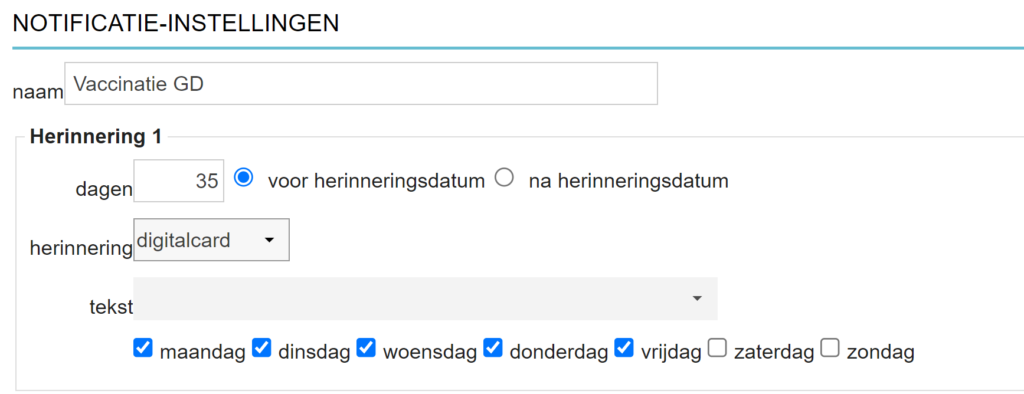Een notificatie is een melding die bepaalt hoe vaak, op welk moment en in welke vorm herinneringen worden verzonden. Deze notificatie-instellingen zijn de instellingen die nodig zijn om herinneringen automatisch naar je klanten te verzenden. De specifieke instellingen zorgen ervoor dat de herinnering wordt ingepland en automatisch wordt verzonden volgens jouw specificaties. Dit artikel legt uit hoe je notificatie-instellingen, ofwel automatische herinnerinstellingen, toevoegt aan Animana.
Voordat je begint
- Alleen de beheerder kan notificatie-instellingen in je account bewerken.
- Voordat je verder gaat, moeten de herinnerteksten die je wilt gebruiken voor je herinneringen, zijn aangemaakt in Animana. Je kunt standaardteksten aanmaken in
 > Algemene instellingen > Content Designer. Zie de Gerelateerde artikelen.
> Algemene instellingen > Content Designer. Zie de Gerelateerde artikelen.
Stappenplan
- Ga naar
 > Algemene instellingen > Notificatie-instellingen.
> Algemene instellingen > Notificatie-instellingen. - Klik op Nieuw (onder het kopje “Instellingen”) om een nieuw notificatieschema aan te maken.
- Vul in het eerste veld ”naam” de naam van de notificatie in.

- Begin bovenaan met het veld “dagen”, in het kader “Herinnering 1”, en bepaal hoeveel dagen voor of na de herinneringsdatum (zoals deze is ingesteld op het product) je wilt dat deze herinnering wordt verzonden aan de cliënt.
This is box titleBij vaccinatie-oproepen wil je de eerste herinnering bijvoorbeeld 30 dagen voordat de vaccinatie verloopt versturen. Dan vul je in dit veld “30” in en je vinkt de optie “voor herinneringsdatum” aan. Wil je een herinnering pas ná de herinneringsdatum sturen, dan vink je achter dit veld de optie “na herinneringsdatum” aan. - Selecteer in het dropdownmenu bij “herinnering” de manier waarop je je klanten wilt herinneren (e-mail, sms, brief, digitalcard).
This is box titleDigitalcard is alleen van toepassing als je de herinnering via Personal Card wilt laten verzenden; je vindt hier een voorbeeld van een Personal Card herinnering. - Selecteer bij “tekst” de standaardtekst die je wilt gebruiken bij het verzenden van deze herinnering.
This is box titleIn de Gerelateerde artikelen vind je hoe je templates kunt aanmaken in de Content Designer. - Vink de vakjes van de dagen aan om te bepalen op welke dagen van de week je herinneringen wilt versturen.
This is box titleLet op: als het verzendmoment van een herinnering valt op een dag die niet is aangevinkt, wordt deze herinnering verstuurd op de eerstvolgende dag dat de automatische herinneringen worden uitgevoerd. - Als je nog een herinnering wilt toevoegen, herhaal dan stap 4 t/m 7 in het kader van “Herinnering 2”. Je kunt maximaal vier herinneringen toevoegen.
- Als je klaar bent met de instellingen, klik dan onderaan op Opslaan.
Nu je de notificatie-instellingen hebt gedaan, is de volgende stap om deze melding te koppelen aan de producten. Lees meer over het koppelen van een notificatie aan een product bij Gerelateerde Artikelen.
Meer hierover
Een voorbeeld van een herinnerschema in een notificatie
Als voorbeeld willen we de volgende vaccinatieherinneringen instellen:
- Herinnering 1: 30 dagen voor de vervaldag van de vaccinatie willen we een e-mail sturen met de standaardtekst ”Herinnering vaccinatie GD”. Deze herinnering wordt alleen op doordeweekse dagen verzonden.
- Herinnering 2: één dag voor de vervaldag van de vaccinatie, willen we een sms-bericht versturen met de standaardtekst ”Vaccinatie herinnering patient sms”. Deze herinnering wordt alleen op doordeweekse dagen verzonden.
- Herinnering 3: 14 dagen na de vervaldatum willen we de brief “Herinnering vaccinatie gemist” versturen. Deze herinnering wordt alleen op doordeweekse dagen verzonden. This is box titleHoud er rekening mee dat brieven aangemaakt worden, maar nog wel door jou geprint en opgestuurd moeten worden.
Onderstaande afbeelding geeft de drie herinneringen weer, zoals hierboven beschreven:
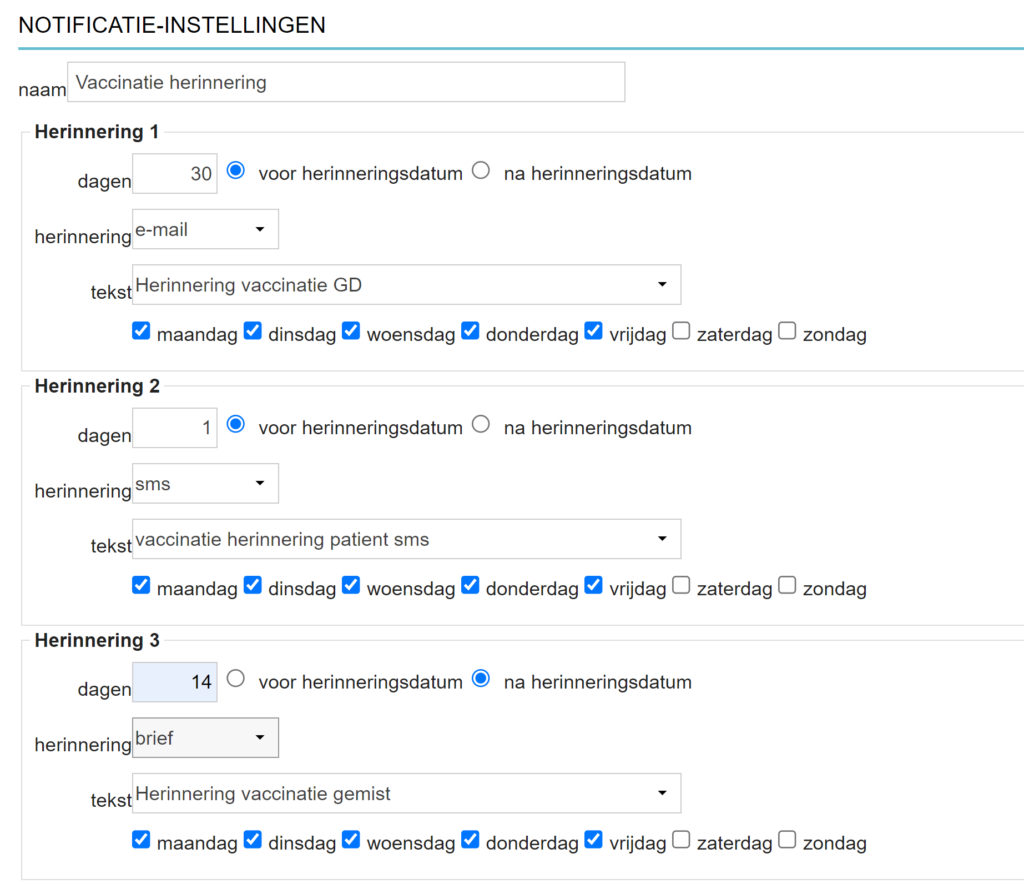 Voorbeeld van Personal Card als herinneringsoptie
Voorbeeld van Personal Card als herinneringsoptie
Personal Card verstuurt de kaarten 1 x per week, op vrijdag. Ze hebben een deadline op dinsdag om 12.00 uur. Dit wil zeggen dat herinneringen die op dinsdag voor 12:00 uur door Personal Card ontvangen zijn, die vrijdag verstuurd worden.
Voor de notificatie-instellingen betekent dit het volgende:
- Omdat de kaarten maar 1 keer per week verstuurd worden, is het belangrijk dat de herinneringen vóór de deadline verstuurd worden naar Personal Card. Zet de starttijd in de ochtend, zodat er tijd is (op dinsdag) om in te loggen bij Personal Card en de aanvraag te voltooien.
- Let met het instellen van de “dagen” op de verzend- en verwerkingstijd van Personal Card.
This is box titleBijvoorbeeld: Er staat ingesteld dat 30 dagen voordat de vaccinatie van Fikkie verloopt, de eigenaar een herinnering moet krijgen via een kaartje van Personal Card. De 30 dagen voor de vervaldatum valt echter op een woensdag. Dus de herinnering wordt woensdag aangemaakt, maar pas de dinsdag daarná (6 dagen later) naar Personal Card verstuurd. Vervolgens stuurt Personal Card deze kaart de vrijdag daarna op (4 dagen later) en deze komt (afhankelijk van de postbezorger) waarschijnlijk de volgende dag aan. De eigenaar van Fikkie ontvangt deze kaart dus niet 30 dagen voordat de vaccinatie verloopt, maar 30 – 6 – 4 – 1 = 19 dagen voordat deze verloopt. - Bij “herinnering” selecteer je “digitalcard”.
- De “tekst” laat je leeg, deze moet je bij Personal Card instellen.
Een notificatie-instelling met Personal Card als herinnering ziet er dan bijvoorbeeld zo uit: